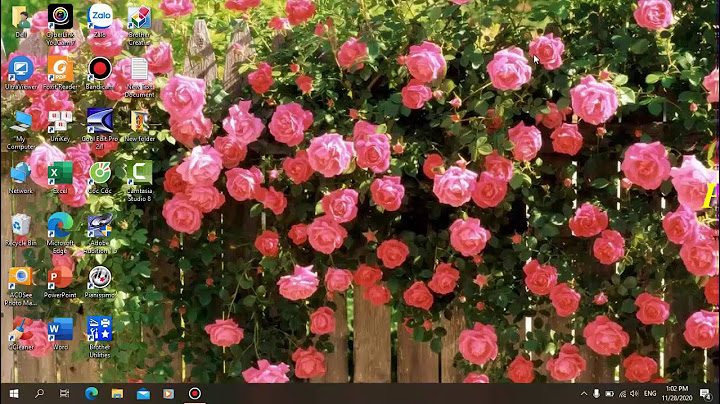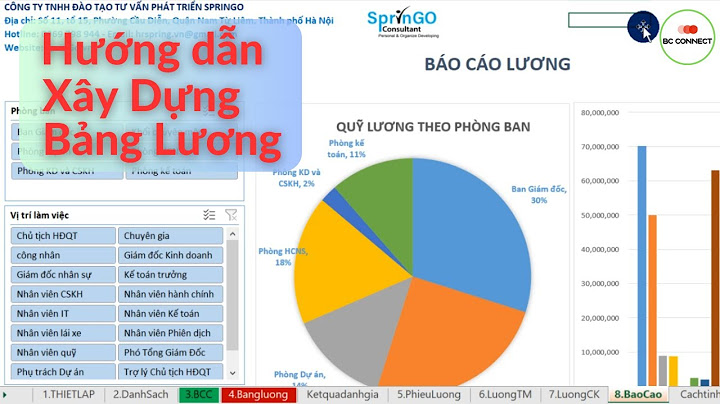Physical Workspace và the Logical Workspace 5. Workspace : Đây là môi trường để bạn thực hiện thiết kế hệ thống mạng, xem giả lập các thiết bi và các thông tin liên quan... 6. Realtime/Simulation Bar: bạn có thể chuyển qua lại giữa Realtime và Simulation mode 7. Network Component Box : Nơi bạn lựa chọn các thiết bị và kết nối giữa chúng... 8. Device-Type Selection Box : Gồm những thiết bị được Packet Tracer 4 hỗ trợ Show
Hướng dẫn tạo hệ thống đơn giản bao gồm 1 PC và 1Server kết nối với nhauLần lượt lựa chọn 2 thiết bị cần kết nối là PC và Server Sau đó lần lượt kéo chúng ra màn hình làm việc như sau: Click vào biểu tượng PC trên, chúng ta có thể có thêm những thông tin chi tiết về nó, và có thể tiến hành cài đặt các thông số cho PC đó trên mạng như IP, Gateway, tên máy, loại thiết bị dùng để kết nối vào mạng... Để cấu hình IP của máy, ta chọn Tab DESKTOP : Để tiến hành cấu hình Server , chúng ta cũng làm tượng tự, click vào hình Server , 1 bảng các thông tin chi tiết sẽ giúp chúng ta biết và tiến hành cài đặt các thông số cho Server như IP, các dịch vụ HTTP, DNS... Các thông số cài đặt ở Tab CONFIG Để cấu hình địa chỉ IP cho Server chúng ta chọn FastEthernet. Sau đó tiến hành cấu hình địa chỉ IP và Subnet Mask cho Server Bây giờ chúng ta sẽ tiến hành nối kết PC và Server lại: Bạn chọn như hướng dẫn sau Hướng dẫn sử dụng được những dịch vụ mà Server cung cấpSử dụng dịch vụ HTTP: Bạn Click vào biểu tượng PC, sau đó chọn tab DESKTOP , chúng ta sẽ có giao diện với các chức năng như sau : Chọn Web Browser , ta sẽ có 1 trình duyệt Web đơn giản giúp chúng ta có thể sử dụng dịch vụ HTTP do Server cung cấp: Nếu truy xuất thành công đến Server, chúng ta sẽ thấy được nội dung trang INDEX như trên Để sử dụng dịch vụ DNS do Server cung cấp, nếu đã biết tên thì chúng ta chỉ cần đánh tên vào là có thể truy xuất đến Server mà không cần đánh địa chỉ IP ( Do địa chỉ Ip khó nhớ, tên sẽ dễ nhớ hơn) Minh họa như sau: Hướng dẫn thực hiện 1 số lệnh cơ bản Để sử dụng được các lệnh này từ PC, chúng ta click chọn vào PC, sau đó chọn tab CONFIG, tiếp tục chọn Command Prompt Click chọn thì giao diện hiện ra như sau: 2ệnh TELNET 3ệnh TRACERT HƯỚNG DẪN THIẾT KẾ MẠNG WIRELESS ĐƠN GIẢN TRONG PACKETTRACERTrong phần này chúng ta sẽ tiến hành thiết kế 1 mạng Wireless đơn giản, minh họa cho mạng như hình sau : Đối với thiết kế hệ thống mạng , bố trí các thiết bị ta làm tương tự như thiết kế ở trên. Vấn đề chúng ta muốn biết ở đây là làm sao để kết nối thiết bị vào hệ thống mạng Wireless. Chúng ta sẽ tiến hành lắp đặt Card Wireless cho hệ thống PC để có thế kết nối vào hệ thống mạng. Đầu tiên Click vào biểu tượng PC trong thiết kế của mình, sau đó chọn Tab Physical, chúng ta sẽ tắt PC và tháo Card Ethenet, sau đó lắp Card Wireless cho máy. Các bước minh họa như sau: Sau khi đã tháo Card Ethernet ra, chúng ta tiến hành lắp đặt Card Wireless vào máy tính để có thể thu được sóng Wireless. Các bước tiến hành minh họa như hình dưới đây: cài đặt phần mềm và cách thiết kế cấu hình mạng cơ bản trên máy tính? Trong Video này sẽ hướng dẫn các bước cài đặt, thiết lập cấu hình cơ bản để thiết kế mô hình mạng, cấu hình địa chỉ IP máy chủ, máy trạm, switch; cấu hình và bảo mật switch cơ bản Như vậy, qua video trên, bạn hoàn toàn có thể tự mình luyện tập kỹ năng thiết kế, cấu hình hoàn chỉnh một mạng LAN mà không cần phải mua sắm bất kỳ một thiết bị nào. Hi vọng video này sẽ giúp ích cho các bạn, chúc các bạn thành công. Các lệnh cấu hình Router Cisco Packet Tracer cơ bản, switch. Cách kết nối 2 router tp-link internet. Cấu hình định tuyến tĩnh, gán địa chỉ IP, subnet mask . . . Đang xem: Hướng dẫn sử dụng phần mềm cisco packet tracer tự học CCNA. 1.Cấu hình router là gì?Cấu hình Router, các lệnh cấu hình Router, Switch trong Cisco Packet Tracer là sử dụng các mã lệnh trong CLI (Comand Line Interface) để thiết lập các thông số cho router.Các thông số như tên, pass, địa chỉ ip, . . . Cấu hình Router switch Cisco là bài tập cơ bản phải nắm được cho các bạn tự học, ôn luyện thi chứng chỉ CCNA hoặc làm bài tập môn Mạng Máy Tính tại các trường đại học chuyên ngành Công Nghệ Thông Tin.  2.Hướng dẫn toàn bộ cấu hình routerCấu hình Router Cisco Packet Tracer gồm có hai phần: Cấu hình các thông số cơ bản bao gồm: Tên Router, mật khẩu, khởi động các cổng fa, se, banner motd, gán địa chỉ ip cho các cổng . . .Cấu hình định tuyến tĩnh cho Router: Phần này giúp cho router kết nối được với các mạng khác. Khi hoàn thành hai phần trên, thì bạn đã cấu hình cho router, switch thành công. Bạn có thể ping xanh từ máy tính, laptop, pc này sang pc khác ngoài mạng lan.  Bài tập ví dụ 2.1 Cấu hình các thông số cơ bản cho routerĐể cấu hình được các thông số cho Router, chúng ta cần sử dụng các câu lệnh trong CLI. Bạn cần khởi động giao diện CLI của Router lên và sử dụng lần lượt các lệnh theo thứ tự các bước liệt kê dưới đây. Bước 1: Bạn cần mở CLI lên và vào mode của chế độ đặc quyền và vào mode cấu hình. Chú ý: sau mỗi dòng lệnh bạn nhấn ENTER nhé!Mẹo: Bạn chỉ cần nhập vài chữ đầu sau đó nhấn tab câu lệnh sẽ tự hoàn thiện! Cú pháp:enable configuer terminal Router>enableRouter configure terminalRouter(config)Bước 2: Đặt tên cho router và đặt mật khẩuCác loại mật khẩu Line console và mật khẩu vtyCú pháp:hostname + Tênenable secret + mật khẩu //Tạo mật khẩu cho routerline console 0password + mật khẩu // tạo mật khẩu cổng consoleloginexitline vty 0 4 // tạo mật khẩu cổng vty từ 0 đến 4password + mật khẩuexitbanner motd ghi chu // thêm ghi chú cho router mỗi khi bạn đăng nhập Router(config) hostname R1R1(config)enable secret matkhauR1(config)line console 0R1(config-line)password matkhauR1(config-line)loginR1(config-line)exitR1(config)line vty 0 4R1(config-line)password matkhauR1(config-line)exitR1(config)banner motdNhap mat khau de dang nhap Bước 3: Khởi động các cổng Fa và Se gán địa chỉ IP theo yêu cầu của bài. Chú ý: Bạn cần phải cấu hình toàn bộ các cổng nếu có! Cú pháp:Cấu hình cổng Fa:interface Fastethernet + tên cổngno shutdownip address + địa chỉ ip + Subnetmaskexit Cấu hình cổng Se:interface serial + Tên cổngno shutdownclock rate 56000 // câu lệnh này ở cổng nào có biểu tượng đồng hồ mới cần dùngip address + địa chỉ Ip + Subnetmaskexit R1(config) interface Fastethernet 0/0R1(config-if)no shutdownR1(config-if)ip address 1.0.0.1 255.0.0.0R1(config-if)exitR1(config)interface serial 2/0R1(config-if)no shutdownR1(config-if)ip address 100.100.100.1 255.255.255.0R1(config-if)clock rate 56000R1(config-if)exit Bài tập ví dụ 2.2 Cấu hình định tuyến tĩnh cho RouterSau khi cấu hình các thông số mặc định cho Router, để các máy tính khác mạng lan có thể kết nối được với nhau (ping được) bạn cần phài cấu hình định tuyến tĩnh cho router. Ở đây bạn phải cho router định tuyến được những mạng không kết nối trực tiếp với nó. Như trong bài tập mình ví dụ thì ở router 1 cần định tuyến mạng 2.0.0.0 /8 qua cổng Se2/0. Router 2 cần phải định tuyến mạng 1.0.0.0 /8 qua cổng Se2/0, Việc thực hiện vẫn ở trên CLI ở mode chế độ độc quyền. Xem thêm: Phần Mềm Xóa Phông Ảnh Trên Android Người, 7 Ứng Dụng Xóa Phông Nền Trên Điện Thoại Tốt Nhất Cú pháp:ip route + địa chỉ IP + subnet mask + cổng kết nối R1(config) ip route 2.0.0.0 255.0.0.0 se2/0Bạn cần phải cấu hình tất cả các mạng không kết nối trực tiếp với router. Số lượng tùy để bài.Chú ý: Sau khi thực hiện cấu hình xong, bạn cần phải lưu lại file cấu hình trước khi thoát ở chế độ bình thường. Cú pháp: wrhoặc: copy running-config startup-config R1 copy running-config startup-config Destination filename ? Building configuration…//hoặc:R1wrBuilding configuration…Hết bước này, các máy tính trong hệ thống có thể kết nối internet được với nhau (ping thành công). Với điều kiện bạn đã cấu hình tất cả các Router trong mạng.Thực hiện các thao tác lần lượt như trên. Bạn đã giải thành công một bài tập môn mạng máy tính, bài tập ôn thi CCNA cơ bản nhất!  Bài tập ví dụ Cách cấu hình router tp-link, cấu hình wifi sẽ chia sẻ ở các bài viết sau 3. Hướng dẫn tính địa chỉ Subnet MaskPhần này mình sẽ hướng dẫn bạn cách tính địa chỉ Subnet Mask. Một địa chỉ Subnet Mask gồm có 32 bit nhị phân. Khi đổi thành hệ thập phân tương ứng với 8 bit một số thập phân. Bạn thường thấy các địa chỉ /8 /9 /11 /24 /26 . . . Vậy đổi thành thập phân như thế nào?Về bản chất, số subnet mask ở đây chính là số bit 1 trên tổng số 32 bit từ trái qua phải, còn lại là bit 0. Cứ 8 bit liền nhau sẽ đổi thành một số ở hệ thập phân. Từ đó tính ra Subnet mask hệ thập phân. Ví dụ 1: /8Hệ nhị phân: 8 bit 1 + 24 bit 0 :Hệ thập phân: 255.0.0.0 Ví dụ 2: /26Hệ nhị phân: 26 bit 1 + 6 bit 0Hệ thập phân: 255.255.255.192 Mẹo tính hay: lấy số SM chia cho 8 được X dư N. X sẽ là số lượng số bộ 8 bit 1 tương ứng với số lần số 255. N là số bit 1 dư cần phải đổi. Đem n tính như sau:n=1: 128n=2: 128+64 =192n=3: 128+64+32 = 224n=4: 128+64+32+16 = 240n=5: 128+64+32+16 +8 = 248n=6: 128+64+32+16 +8 +4 = 252n=7: 128+64+32+16 +8 +4 +2 = 254n=8: 128+64+32+16 +8 +4 +2 +1 = 255 Ví dụ 2: Tính SM = /1111 chia 8 được 1 dư 3. Kết quả: /11 = 255.224.0.0(số bộ 8 bit còn lại chuyển thành 0). Xem thêm: Hướng Dẫn Cách Chơi Game Red Alert 2 Online, Red Alert 2 Online Tổng hợp một số lệnh Cisco Packet Tracer thường dùng như sau: Nhóm lệnh Show:Chạy ở mode R# show run : show đã chạyshow ip route: show địa chỉ ip định tuyến tĩnhshow interface: show thông số các cổngshow ip iterface brief : show địa chỉ IP các cổng Nhóm lệnh kết thúc: exit : Thoát một cấp độ modeend: Thoát toàn bộ? + Lệnh : Hủy Lệnh đã thực hiện. (thêm dấu ? vào trước câu lệnh đã thực hiện muốn hủy ) Nhóm lệnh lưu file cấu hình: copy running-cofig startup-configwr: Lưu file cấu hìnhenable: Khởi độn mode đặc quyềnconfigure terminal: Mode vào chế độ cấu hình Ngoài ra bạn có thể tham khảo tổng hợp tất cả các lệnh trong Cisco Packet Tracer dùng với Router, Switch khác TẠI ĐÂY. |